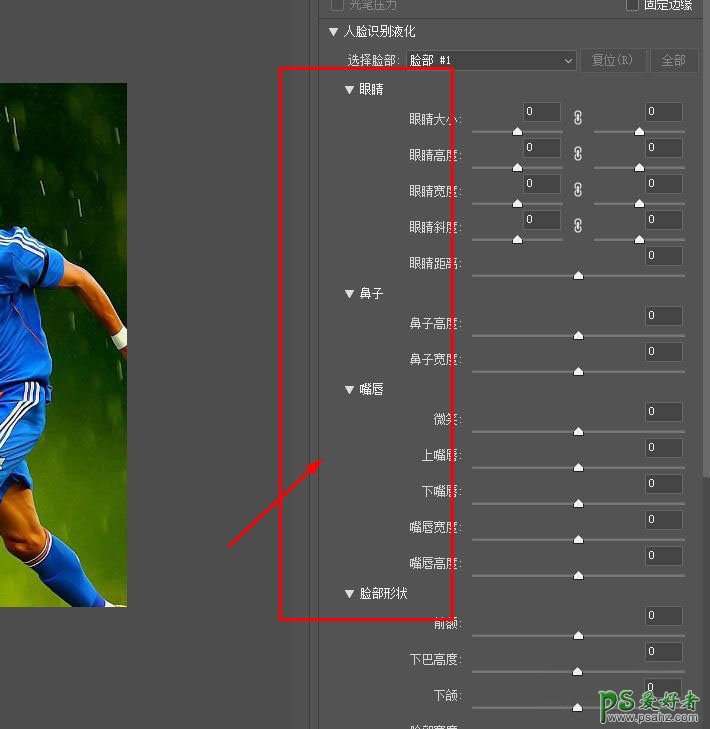ps液化工具怎么使用,ps液化工具使用技巧,ps液化处理图片。先找到一张图片,用Photoshop软件打开。
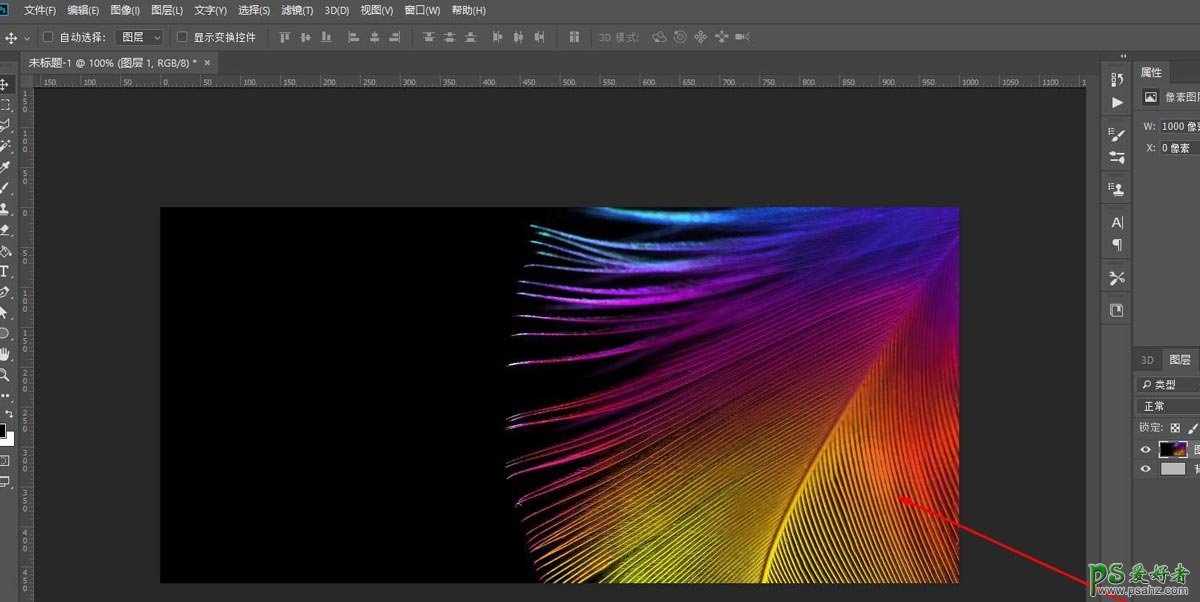
在主菜单中找到滤镜选项
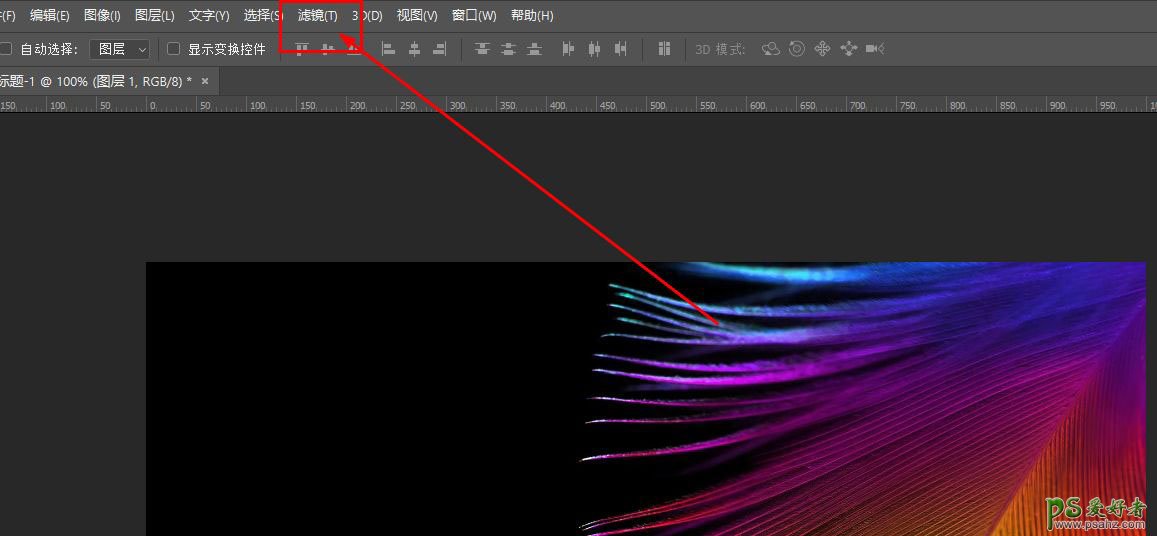
单击后在列表中找到液化,如图
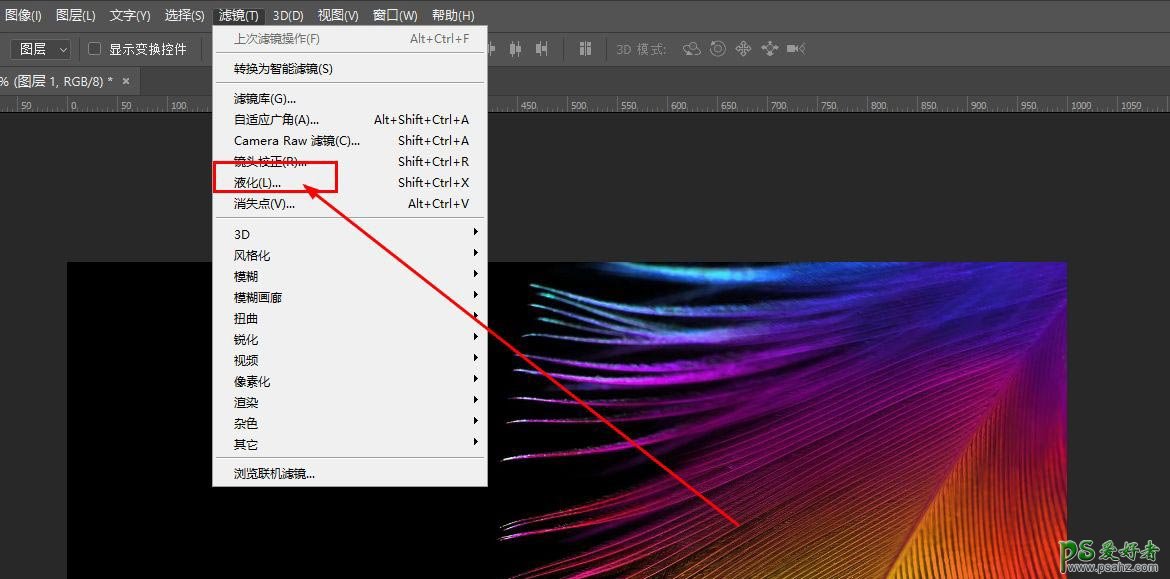
也可以直接使用快捷键ctrl+shift+x
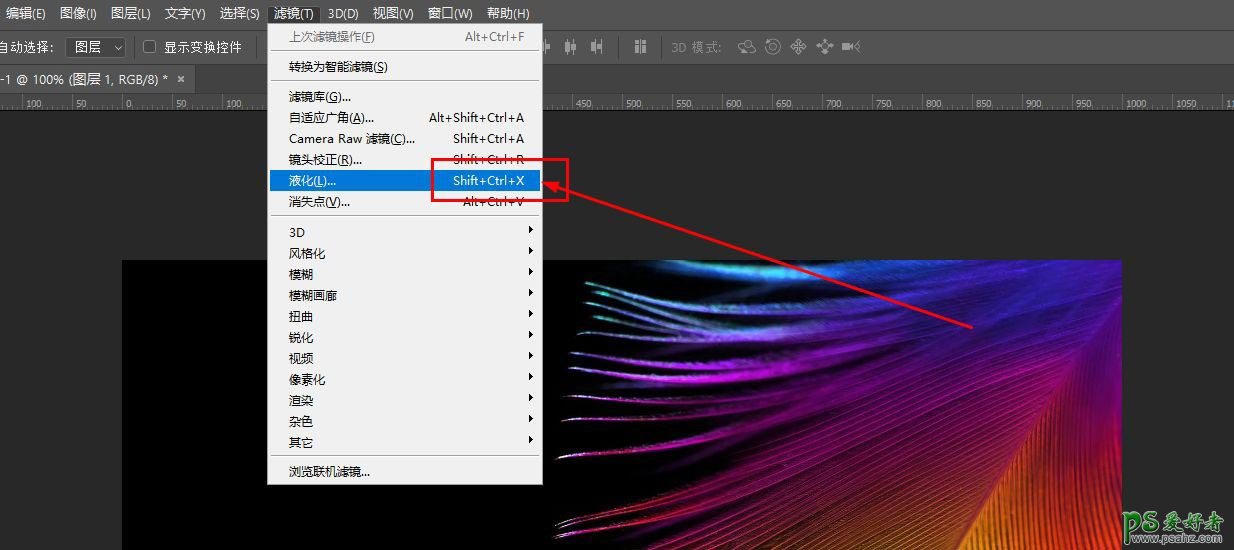
打开的液化窗口如图

窗口左侧是一些使用的工具选项
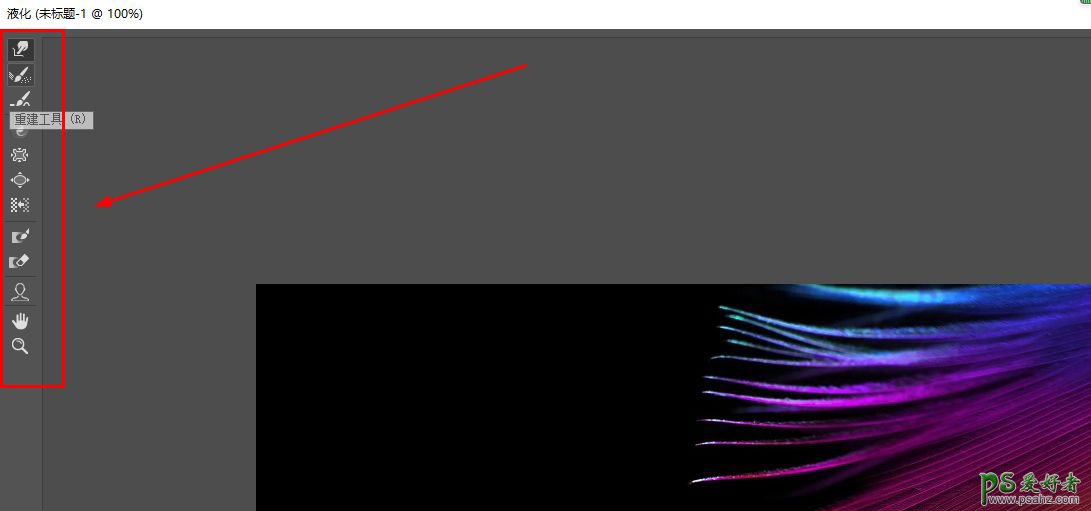
窗口右侧是参数设置区
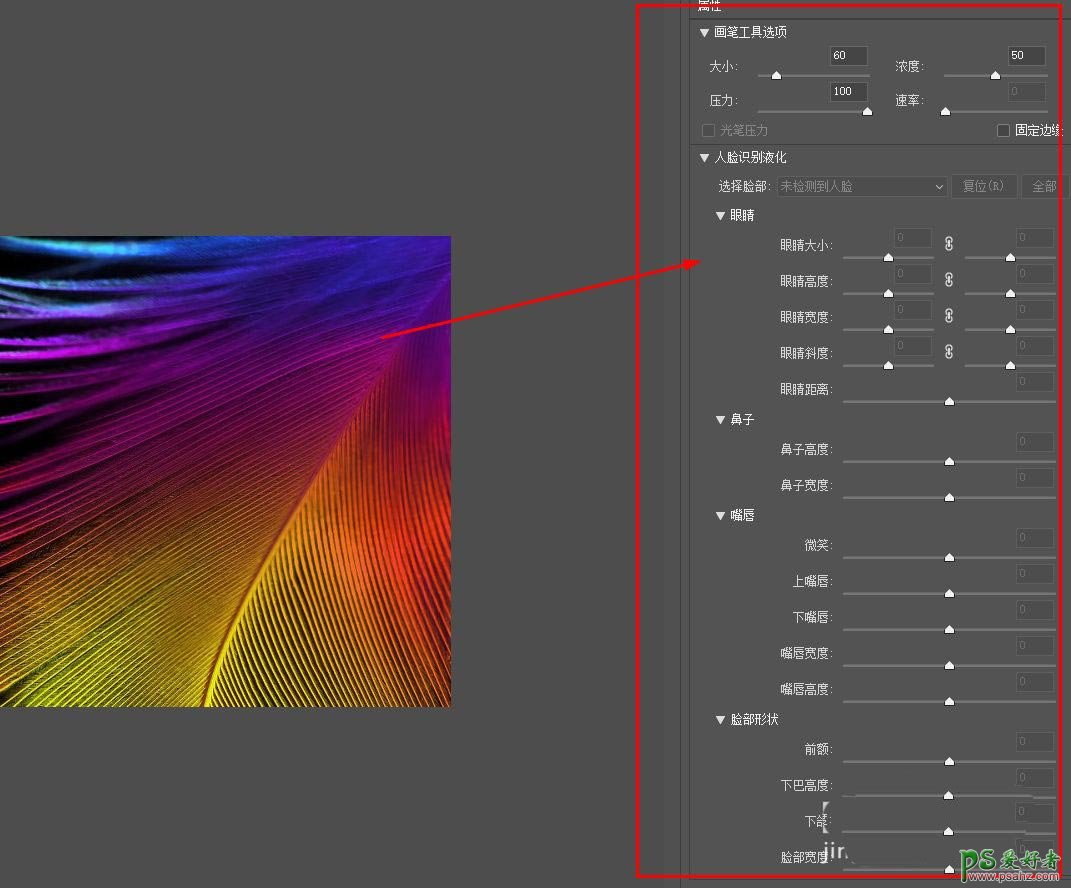
上面是设置画笔的大小
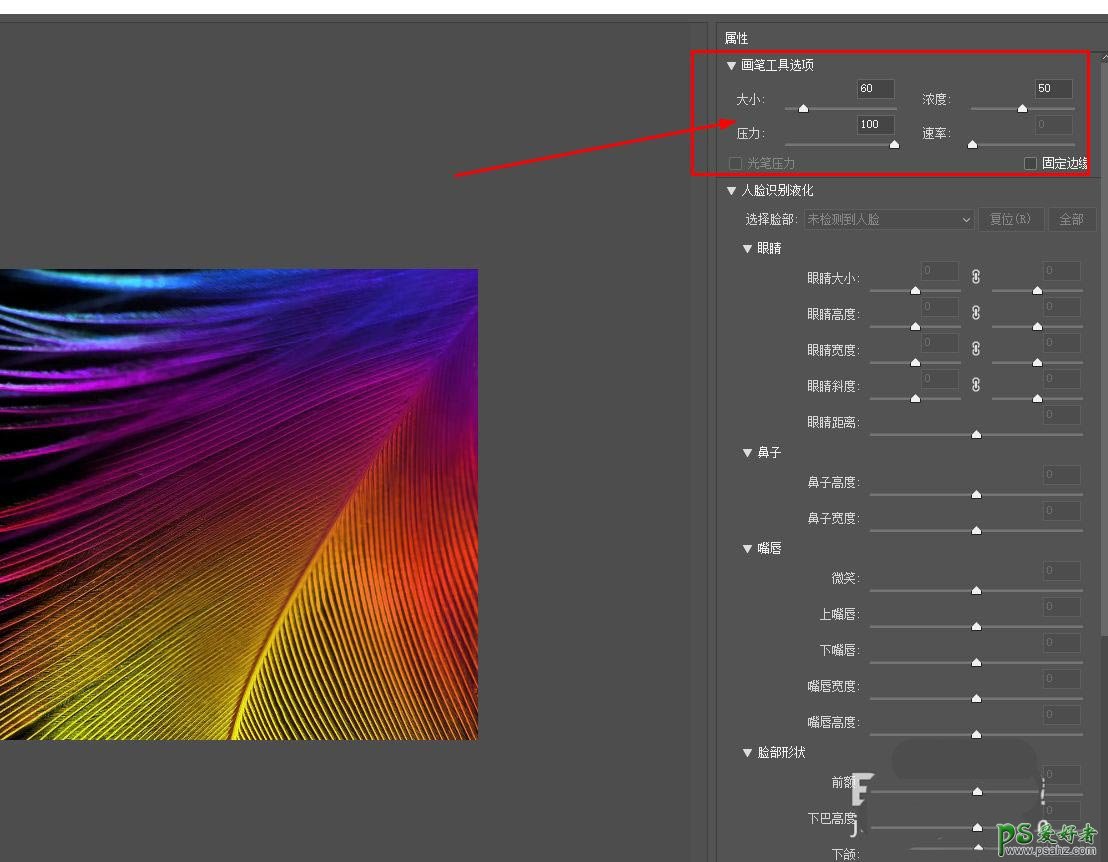
如果画面中有人脸,则会激活人脸识别液化功能
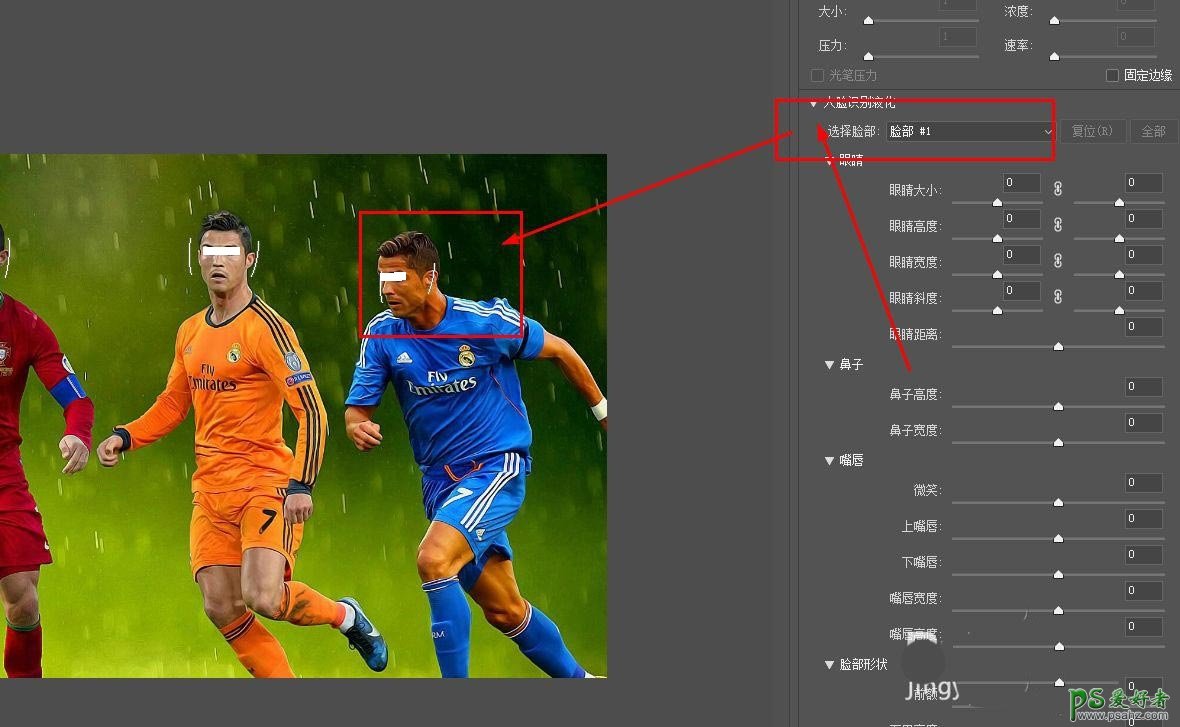
可以对人像的五官进行特定的调整